

By ネイサンE.マルパス, Last updated: October 9, 2019
スマートフォンを別のスマートフォンに切り替えようとしたスマートフォンユーザーは、簡単な方法があることを知っておく必要があります。 電話から電話に連絡先を転送する。 AndroidからiPhone、AndroidからAndroid、iPhoneからAndroid、またはiPhoneからiPhoneに移動する場合でも、新しい電話をすぐに準備するための最も簡単なソリューションが見つかりました。
これらの方法を学ぶ必要がある理由の1つは、多くの連絡先をそこに保存しているからです。 古い電話を使用してきた数年間、大切な人と愛する人の連絡先を保存してきました。 携帯電話に転送できないという理由だけで、これらのすばらしいものを一度に削除したいのは誰でしょうか?
だからここで、私はお客様がすることができるいくつかの方法を議論します 連絡先を新しいデバイスに転送する。 それに入りましょう。
電話から電話に連絡先を転送する最も簡単な方法3電話から電話に連絡先を転送するその他の方法結論
すべての電話、または選択した連絡先だけをある電話から別の電話に転送する最も簡単な方法を選択している場合は、FoneDogスマートフォン転送に直接進んでください。 異なるデバイス間で連絡先やその他の種類のデータを移動するために使用する最新かつ最も簡単なソフトウェアです。 これは、AndroidおよびiOSデバイスの両方、およびmacOSおよびWindowsコンピューターと互換性があります。
連絡先を転送するのは難しくありません。 また、ここでは、タスクを簡単にするために必要な適切なソフトウェアを紹介します。 FoneDogスマートフォン転送を使用すると、重要なデータを既存の電話から新しい電話に移動できるため、ある電話から別の電話に切り替えることができます。 前述したように、これは連絡先を転送するだけでなく、ビデオ、音楽、写真、メッセージなどの他のデータタイプも損失なく転送できるソフトウェアです。
それとは別に、無料の着信音メーカーも付属しています。 これにより、好みに合った着信音を作成し、すべてのデバイスで共有できます。 また、手間をかけずにiPhoneからAndroidに画像を転送できるHEICコンバーターも気に入っています。 この統合は、HEIC写真をPNGやJPGなどの適切な画像形式に変換できるようにすることで機能します。
を使用して連絡先を転送する方法は次のとおりです FoneDogスマートフォン転送:
FoneDog Phone Transferを使用して連絡先の転送を開始するには、コンピューターでソフトウェアを開き、2台の電話を接続します。 コンピューターにアプリをまだインストールしていない場合は、公式Webサイトにアクセスして、無料またはプレミアムバージョンのソフトウェアをダウンロードする必要があります。 完了したら、WindowsまたはmacOSコンピューターにインストールし、2台のスマートフォンを接続します。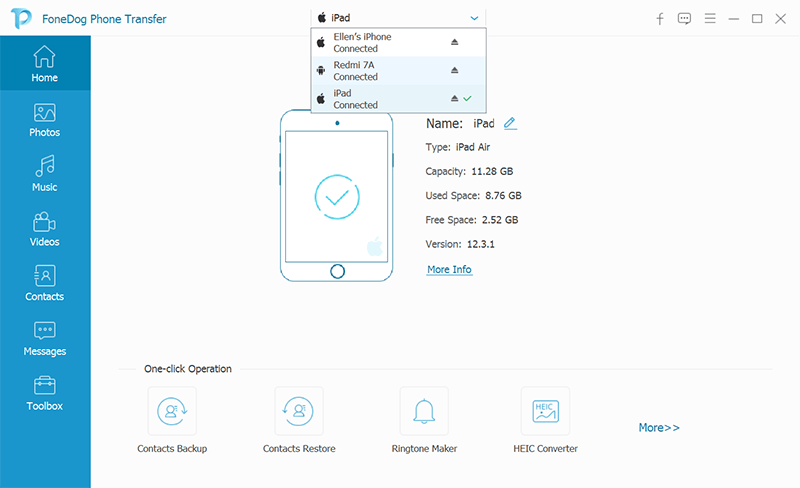
既存の電話と新しい電話をコンピューターに接続した後、次に行うことは、特定のデータ型を選択することです。 今回は、データタイプとして連絡先を選択する必要があります。 転送するアイテムを選択してプレビューできます。必要に応じて削除することもできます。 しかし、ここでは、連絡先を別の電話に移動したいので、必要のないものを選択する必要はありません。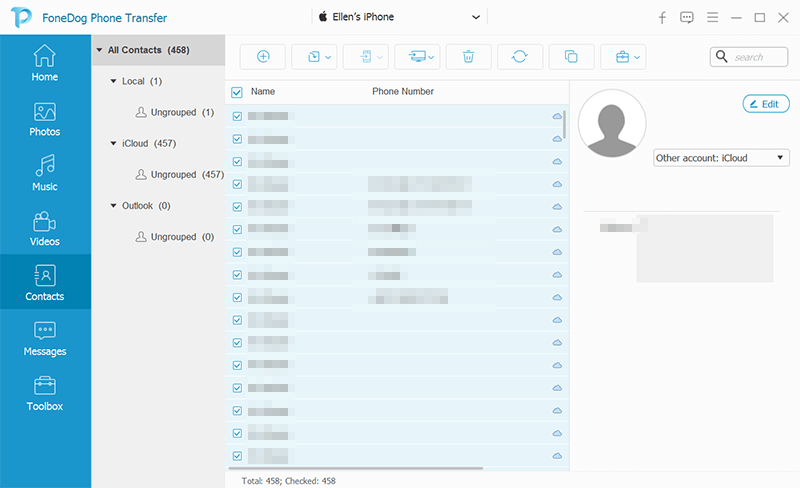
転送するすべての連絡先を選択したら、「デバイスにエクスポート」ボタンを押します。 「PCにエクスポート」など、アプリには2つのオプションがありますが、これは連絡先を使用しているコンピューターにのみ転送します。プロセスが完了するまで待ってから、新しい電話に切り替えるように設定します。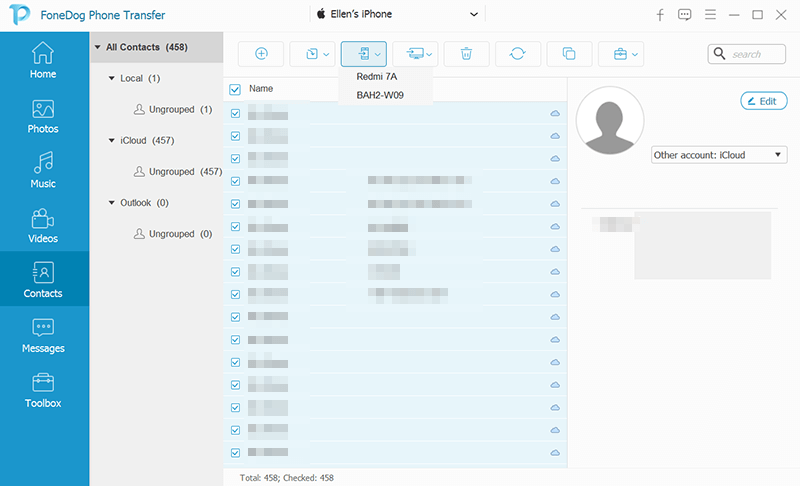
FoneDog Phone Transfer以外にも、いくつかの既知の方法があります ある電話から別の電話に連絡先を転送する。 リストには、お使いの携帯電話のネイティブ「連絡先」アプリの共有機能を使用して連絡先をエクスポートする方法、Bluetooth経由で連絡先を転送する方法、Googleアカウントを使用して連絡先を移動する方法が含まれます。 これらの使用方法の詳細は次のとおりです。
すべての携帯電話には独自の連絡先アプリケーションがインストールされているため、次のことができます。 異なる電話間で連絡先を転送する 超簡単な方法で。 アプリの共有機能を使用してすべての連絡先をエクスポートするには、既存の電話で「連絡先」アプリを起動します。 その後、「設定」を選択します。 このオプションの下に「連絡先の管理」があり、必要なエクスポートを含む複数のオプションが表示されます。
すべての連絡先をエクスポートするには、リスト内のすべてのアイテムを選択し、[VCFファイルにエクスポート]をクリックします。 保存する前にファイルの名前を変更するよう求められますが、名前を変更せずに[保存]をクリックすることもできます。 保存した直後に[ダウンロード]フォルダーに移動し、VCFファイルを長押ししてさらにオプションを表示します。 3つのドットが接続された「共有」アイコンを選択します。 ファイルをメールまたはGoogleドライブに保存して、後でアクセスできます。
新しい携帯電話で、GoogleドライブからVCFファイルをダウンロードするか、メールしてから開きます。 開いた後、連絡先を保存する場所を尋ねられます。
電話から電話に連絡先を転送する別の方法は、Bluetoothを使用することです。 開始するには、両方の電話機でBluetoothが有効になっており、アプリで許可されている範囲内にあることを確認してください。 また、Bluetooth共有を機能させるには、両方の電話機が検出可能なモードになっていることを確認してください。
すべてを設定したら、既存の電話で「連絡先」アプリを開き、「その他」オプションを選択します。 その下には、選択する必要がある「共有」オプションがあります。 リストから転送する連絡先を選択し、Bluetoothを押します。
1つの連絡先のみを転送する場合に備えて、「vCardファイル(VCF)」オプションを選択します。 その後、ファイルを受信する電話を選択するように求められます。 受信デバイスをクリックしたら、転送が完了するのを待ってからBluetoothをオフにします。 それでおしまい! これで、新しい電話を使用して友人や家族に電話をかけることができます。
iOSおよびAndroidデバイスはGoogleをサポートします。つまり、Googleアカウントを使用して、ある電話から別の電話に連絡先を移動できます。 これについて初めて学習する場合は、次のようにします。
これで、新しい電話で既存の電話に保存されているすべての連絡先にアクセスできます。 Googleアカウントは、携帯電話のすべての連絡先を同期し、常に最新の状態に保ちます。 簡単じゃないですか?
これらはお客様が試すことができる最も簡単な方法のいくつかです。 1つは、既存の電話でネイティブの「連絡先」アプリの共有機能を使用してエクスポートし、新しい電話でVCFファイルを移動できるようにすることです。 もう1つの方法は、連絡先をBluetooth経由で転送することです。 他の方法と比較すると、ファイルを効果的に送信するには2台の電話機が許容範囲内にある必要があるため、最も不便です。 それ以外に、Bluetoothはデバイス間で異なるデータを共有するために設計されたアプリよりも使用するのが少し複雑です。
Googleアカウントを使用して、連絡先を新しい電話に移動することもできます。 この方法を使用すると、既存の電話に保存されているすべての連絡先を新しい電話に同期できますが、インターネットにアクセスできない人や重要なデータを共有したくない人にとっては面倒ですGoogle。
これらを知っていれば、どのアプリがニーズに最適かを判断できます。 最も簡単で最も安全な方法を使用して、既存の電話から別の電話に連絡先を転送するかどうかにかかわらず、すべてが考慮されます。
要約すると、古い電話から新しい電話に連絡先を転送するために適用できる多くの方法があります。 遅かれ早かれ切り替える予定がある場合は、重要な連絡先を移動する最も簡単な方法を学ぶ必要があります。 最適なオプションが必要な場合は、FoneDogスマートフォン転送を選択してください。 連絡先を含むあらゆるタイプのデータを転送でき、損失が発生しないように転送します。 また、転送するアイテムを閲覧しながら、不要になった連絡先をプレビューして削除することもできます。
FoneDog Phone Transferアプリは、Android、iOS、ウィンドウ、およびmacOSデバイスで動作します。 さらに、それを使用して、あらゆる種類の電話から他の幅広い電話に連絡先を転送できます。 サポートする携帯電話には、Samsung、HTC、Huawei、iPad、Google、iPhone、LGなどが含まれます。
コメント
コメント
人気記事
/
面白いDULL
/
SIMPLE難しい
ありがとうございました! ここにあなたの選択があります:
Excellent
評価: 4.7 / 5 (に基づく 61 評価数)